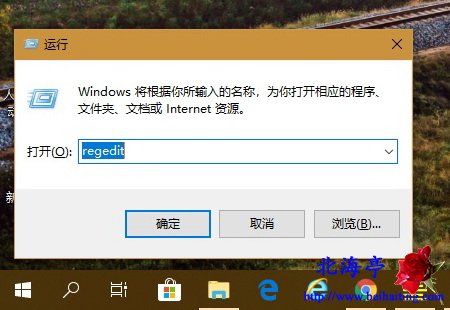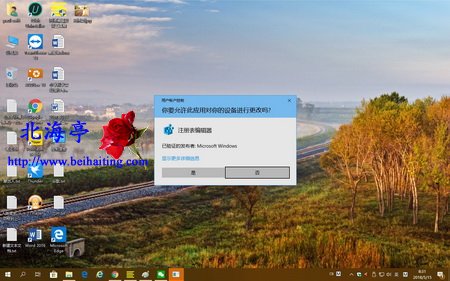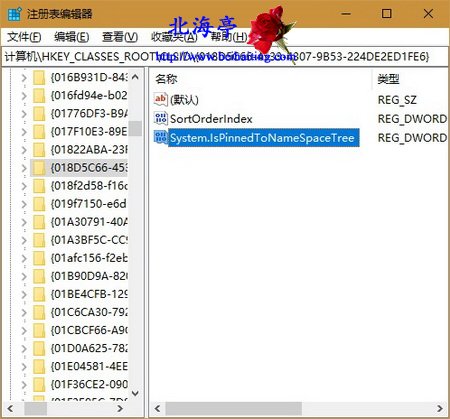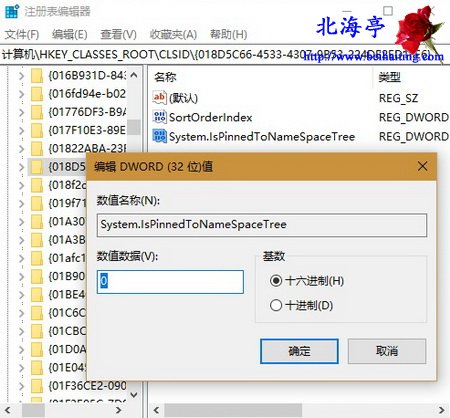Win10任务栏怎么隐藏OneDrive图标(注册表方法)?
时间:2018-05-18 08:12 来源:www.beihaiting.com 作者:IT信息技术民工 点击:次
Win10任务栏怎么隐藏OneDrive图标(注册表方法)?春风化雨,暖风摇曳,寓意隽永,余味深长。很多朋友对Win10任务栏OneDrive图标不感冒,也在于国内免费网盘可用者甚众,再或者绝大多数人根本用不到网盘,难免心生嫌弃,那么普通用户怎么做才能隐藏Win10任务栏OneDrive图标呢?下面我们一起来看看具体操作方法。 第一步、按下Win+R组合键,呼出运行命令,在输入框中输入regedit。然后按回车键(或者点击“确定”按钮)
温馨提示:如果弹出用户账户控制窗口,点击“确定”即可
第二步、在注册表编辑器窗口,依次展开并定位至HKEY_CLASSES_ROOT\CLSID\{018D5C66-4533-4307-9B53-224DE2ED1FE6,在窗口右侧找到并双击名称为System.IsPinnedToNameSpaceTree的DWORD(32位)值
第三步、在编辑DWORD(32位)值对话框,将数值数据设置为0,然后点击底部“确定”即可
|
- 上一篇:Win10开始菜单无法打开怎么办?
- 下一篇:Win10如何清理临时文件?